Configurar Tarjetas con Conekta
Acepta de forma segura todas las tarjetas; Debemos hacer algunos pequeños ajustes para comenzar a recibir pagos con tarjetas de crédito y débito, hagámoslo paso a paso:
Recuerda que para llegar a este menu, debes dar clic en el menú izquierdo WooCommerce > Ajustes / Settings > Busca la pestaña Pagos / Payments.
-
Para configurar Conekta card vamos a dar clic en Configuración / Manage nos aparecerá la siguiente pantalla donde configuraremos cada una de las opciones de pago. En este caso configuraremos la opción de Credit and Debit Card.
-
El Nombre / Title (Recomendado) Debe quedar como: Pago con tarjeta de Crédito o Débito.
-1. En esta pantalla activaremos las opciones de Enable Credit Card Payment.
-2. Si vas a manejar meses sin intereses en tu tienda deberás activar la opción de Enable Meses Sin Intereses.
-3. La opción de Turn on testing se habilita solo en el momento que vayas a realizar compras de PRUEBA, una vez que termines las compras de PRUEBA recuerda deshabilitar esta opción. -
En esta ventana también agregaremos nuestras llaves o tokens de nuestra cuenta Conekta, te recomendamos iniciar sesión.
| Llaves de PRODUCCIÓN | Llaves de PRUEBAS |
| Llave pública: Llave para tokenizar tarjetas en el buscador del cliente. Para llenar Conekta API Live Public Key. | Llave pública: Llave para tokenizar tarjetas en el buscador del cliente. Se coloca en: Conekta API Test Public Key. |
| Llave privada: Llave para procesar las transacciones en tu servidor, no debe de estar pública. Para llenar Conekta API Live Private Key. | Llave privada: Llave para procesar las transacciones en tu servidor, no debe de estar pública. Se coloca en: Conekta API Test Private Key. |
Puedes colocar tus llaves tanto de pruebas como de producción y decidir si estarás en modo de pruebas o en modo de producción solamente con un clic, para activar el modo de pruebas:

Deberás dar clic en habilitar o deshabilitar el modo de pruebas y guardar

Para lanzar a producción, no olvides quitar el modo de pruebas.

-
Al finalizar la configuración daremos clic en el botón Guardar cambios.
-
Al terminar en la ventana de todas las pasarelas de pagos deberá aparecer ya activado la opción de Conekta Card. Si no es así, deberás marcar con un clic el check de ACTIVADO. Y guardar los cambios, se verá así:
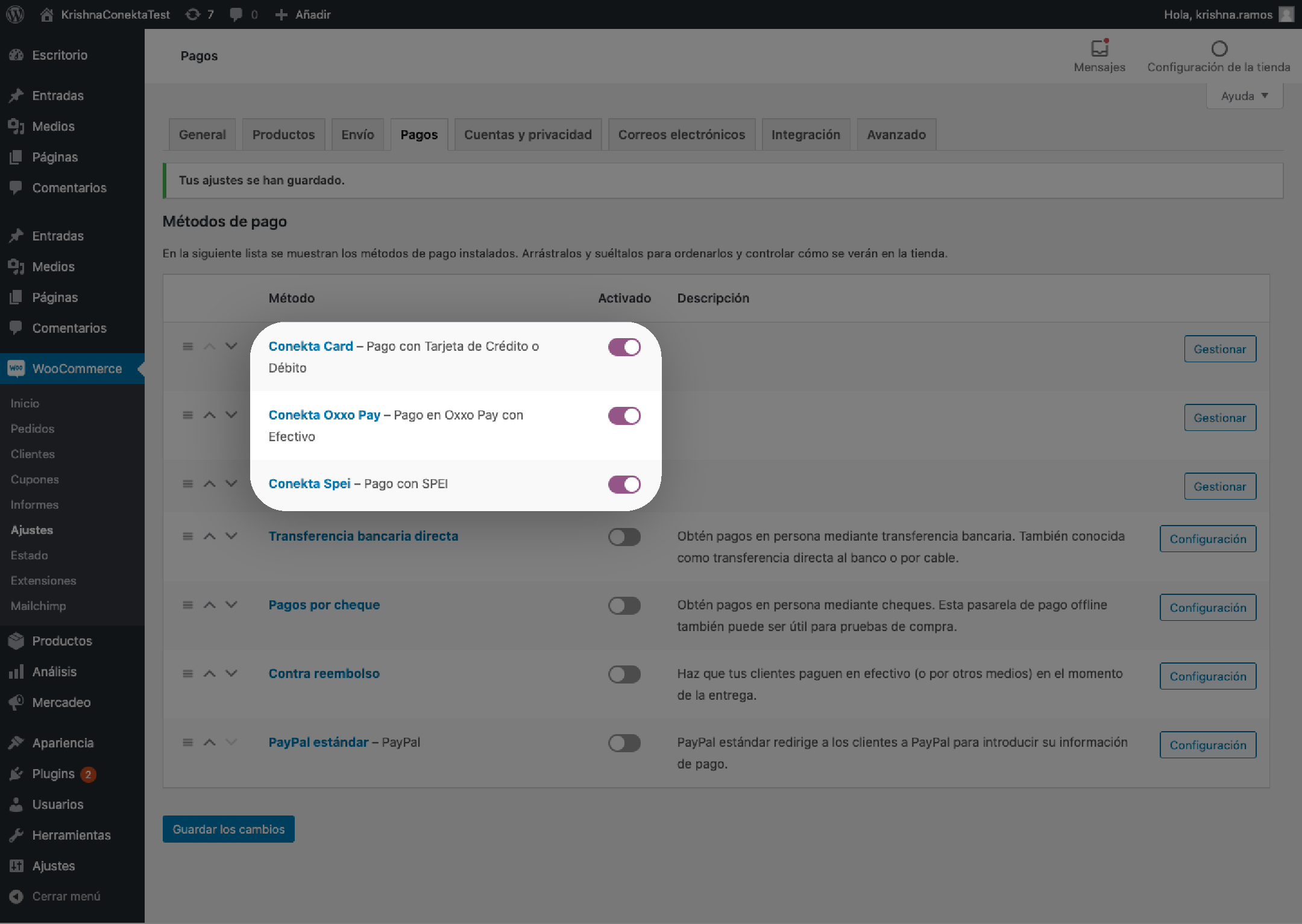
Updated 4 months ago
